تأثير العمق لا يعمل في شاشة قفل iOS 16؟ جرب هذه الإصلاحات السبعة
ومع ذلك، قد تتساءل لماذا لا يعمل تأثير العمق عند اختيار خلفية الشاشة. سيوضح لك هذا الدليل كيفية إصلاح تأثير العمق على شاشة قفل جهاز iPhone الخاص بك إذا كان لا يعمل.
ما هو تأثير العمق على شاشة قفل iOS 16؟
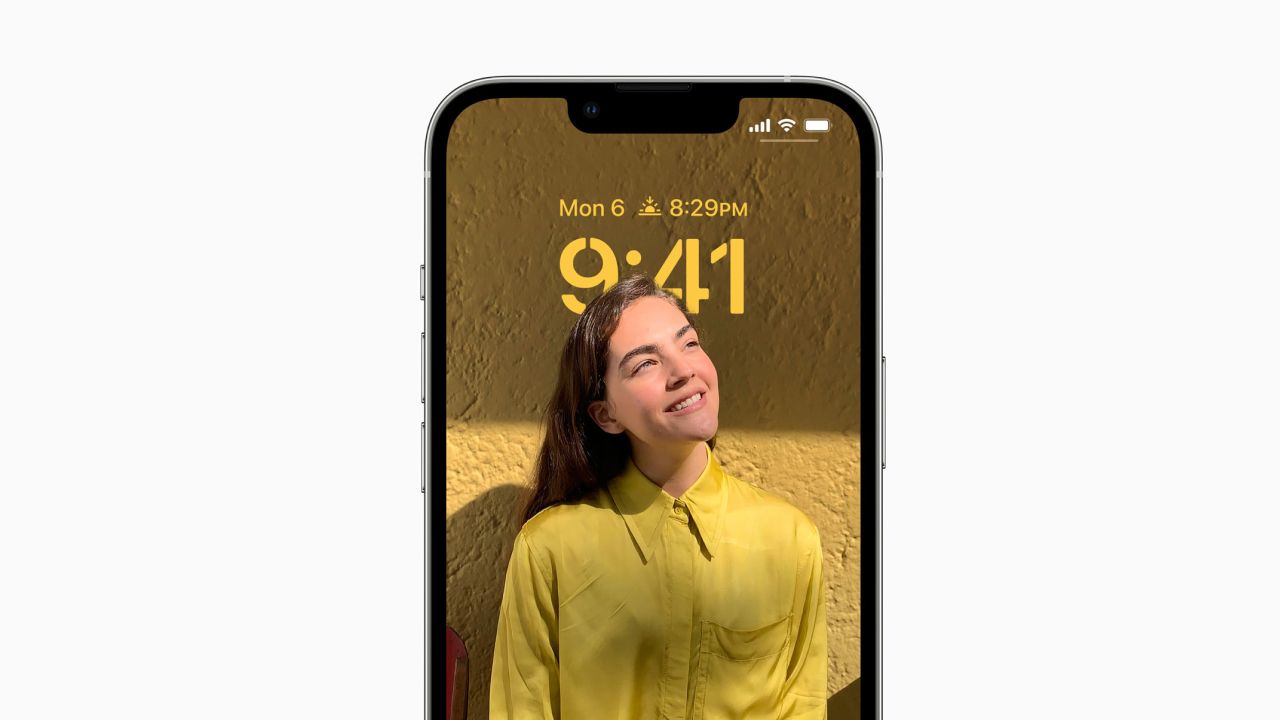
للتمييز بين الموضوع والخلفية، يستخدم iPhone الخاص بك الذي يعمل بنظام iOS 16 معالجة الصور المستندة إلى الذكاء الاصطناعي. ونتيجة لذلك، فإن شاشة القفل لها تأثير متعدد الطبقات.
يأتي الهدف الأساسي في المقدمة، وتتحرك الساعة بين المقدمة والخلفية، مما يجعل الموضوع بارزًا. ومع ذلك، اعتمادًا على موضع الهدف، يتم قطع جزء صغير من ساعة قفل الشاشة.
على سبيل المثال، إذا اخترت خلفية شاشة تظهر فيها نفسك في المقدمة وخلفية رائعة، فستكون ساعة قفل الشاشة بينك وبين الخلفية.
متطلبات تأثير عمق شاشة القفل على iPhone
قبل استكشاف أخطاء تأثير العمق وإصلاحها على جهاز iPhone الخاص بك، تأكد من استيفاء المتطلبات الأساسية. ما ستحتاجه لكي يعمل Depth Effect على جهاز iPhone الخاص بك هو كما يلي:
تثبيت iOS 16 أو إصدار أحدث على iPhone SE (2020) أو iPhone XR أو الأحدث خلفية مناسبة بمقدمة بارزةDepth Effect يعتمد على معالجات A12 Bionic أو معالجات iPhone الأحدث لفصل المقدمة والخلفية عن خلفية الشاشة. لذلك، إذا لم يكن لديك جهاز iPhone مدعوم، فلن يعمل Depth Effect ببساطة.
نصائح لاستكشاف الأخطاء وإصلاحها لإصلاح تأثير العمق الذي لا يعمل على شاشة قفل iOS
تتطلب ميزة Depth Effect في المقام الأول جهاز iPhone مزودًا بمعالج A12 Bionic. إذا كنت قد استوفيت جميع متطلبات Depth Effect ولم تتمكن من تشغيله، فجرب نصائح استكشاف الأخطاء وإصلاحها هذه للتأكد من أنه يعمل مرة أخرى.
1. قم بتحديث جهاز iPhone الخاص بك
نظرًا لأن Depth Effect هي إحدى ميزات البرنامج، فمن الممكن أن تكون بها أخطاء نظرًا لأنها في المراحل الأولية. في بعض الأحيان، تصدر Apple إصلاحًا لهذه الأخطاء باستخدام آخر تحديثات iOS، وهو أحد الأسباب التي تجعلك بحاجة إلى تحديث iOS على جهاز iPhone الخاص بك.
لذلك من الأفضل التحقق من وجود تحديثات وتثبيتها على جهاز iPhone الخاص بك. فيما يلي كيفية التحقق من أحدث إصدار لنظام التشغيل iOS وتثبيته على جهاز iPhone الخاص بك:
افتح الإعدادات على جهاز iPhone الخاص بك. انتقل إلى عام > تحديث البرنامج. انقر فوق "تنزيل وتثبيت" إذا كان هناك تحديث جديد متاح.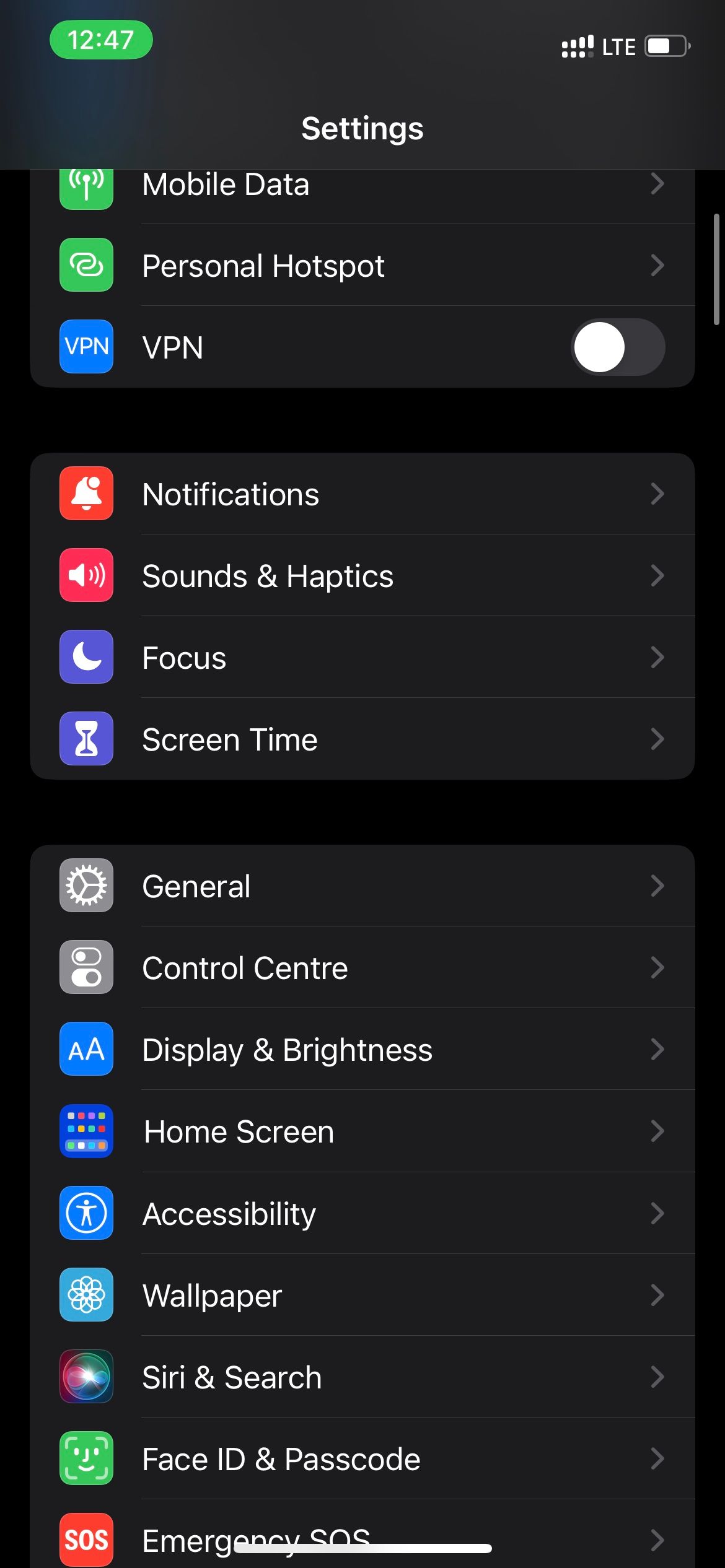
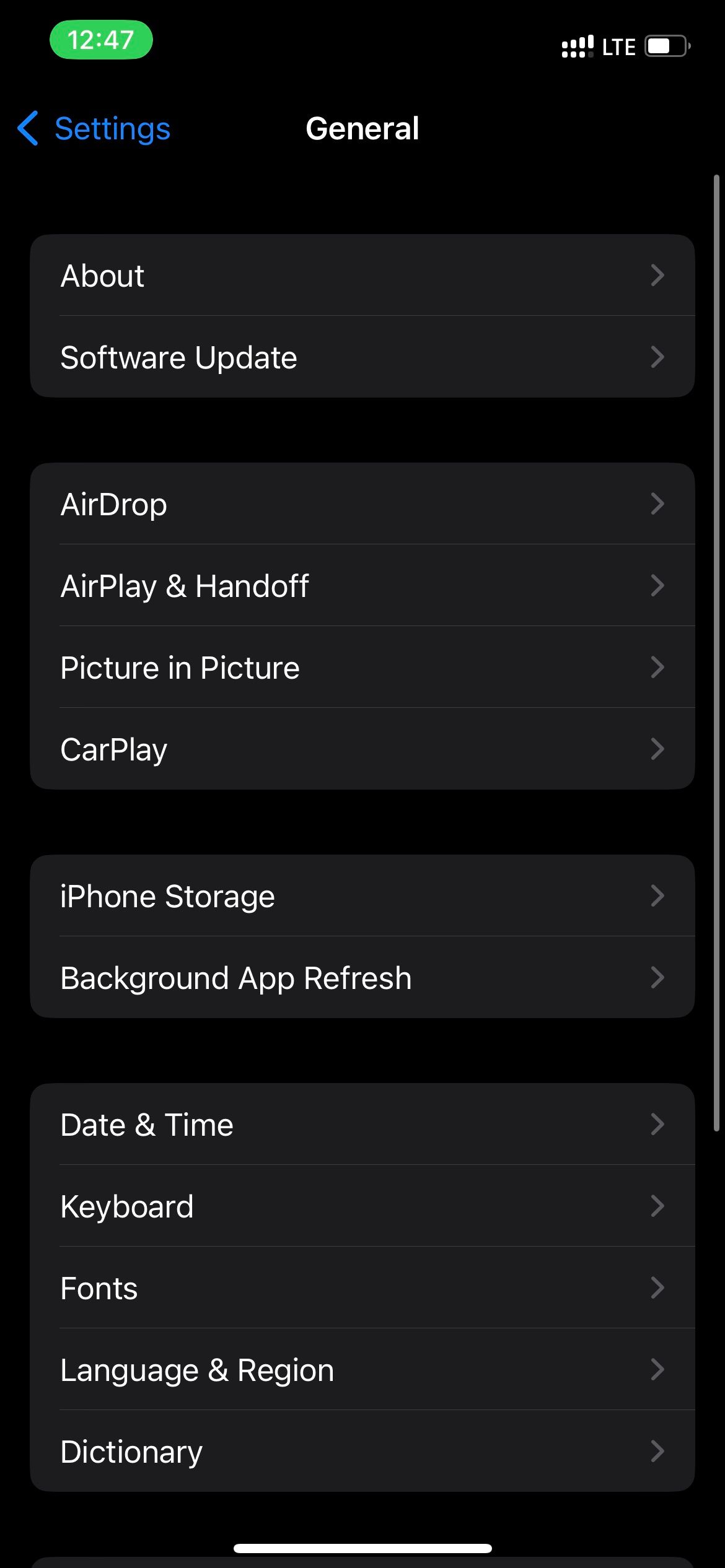
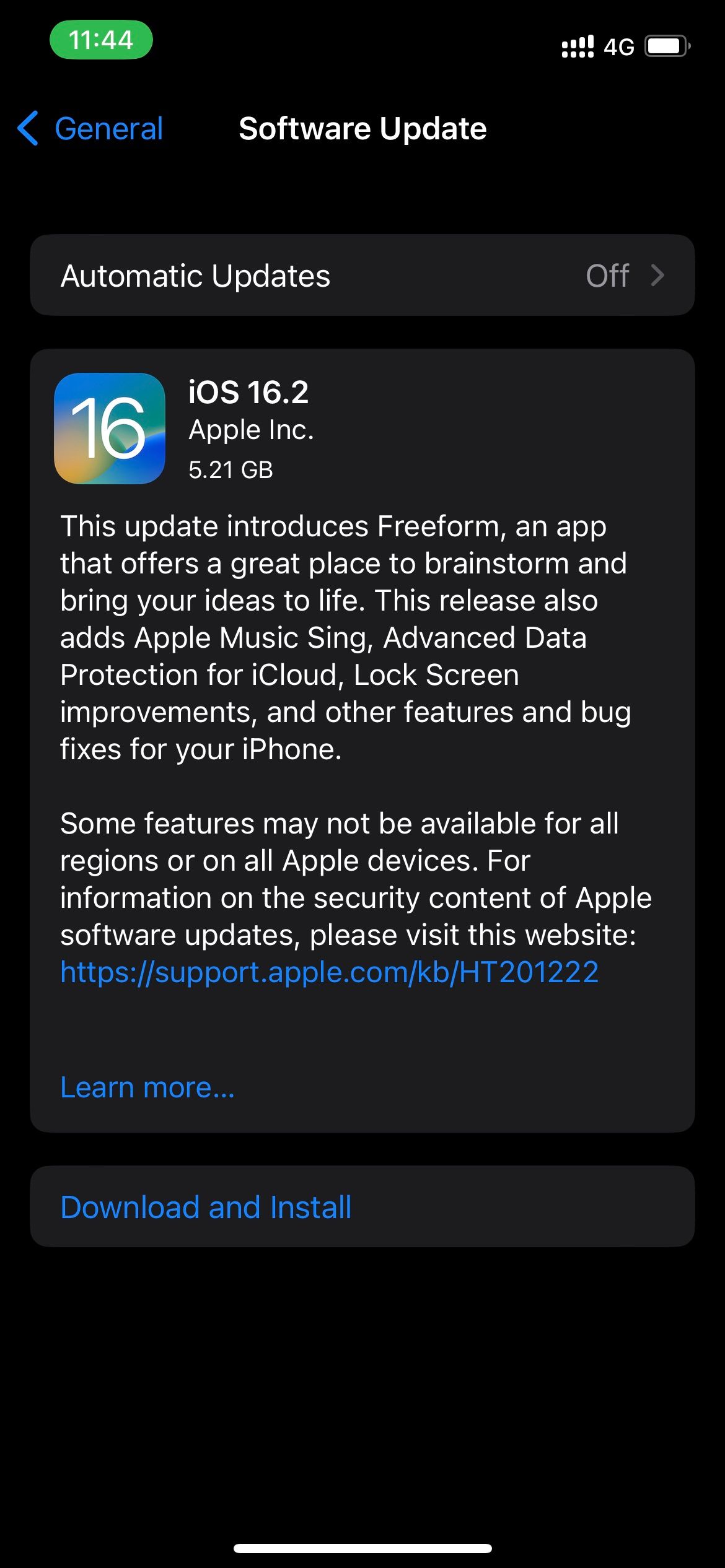
انتظر حتى ينتهي وحدد تثبيت بمجرد تنزيل التحديث. سيتم إعادة تشغيل جهاز iPhone الخاص بك وتثبيت آخر تحديث لنظام iOS. بمجرد إعادة التشغيل، تحقق مما إذا كان Depth Effect يعمل أم لا.
إذا لم يكن هناك تحديث جديد متاح على جهاز iPhone الخاص بك، فجرب الإصلاحات التالية.
2. تمكين تأثير العمق على شاشة القفل
ربما تكون قد قمت بتعطيل خيار تأثير العمق حتى إذا قمت بتعيين خلفية الشاشة المناسبة على شاشة القفل الخاصة بك. لن يعمل تأثير العمق إذا قمت بتعطيل الخيار. وإليك كيفية تشغيله:
افتح الإعدادات. حدد "خلفية الشاشة" ثم انقر فوق "تخصيص" أسفل خلفية شاشة القفل. اضغط على قائمة النقاط الثلاث في أسفل اليمين وحدد Depth Effect من قائمة السياق. انقر فوق تم بمجرد التمكين.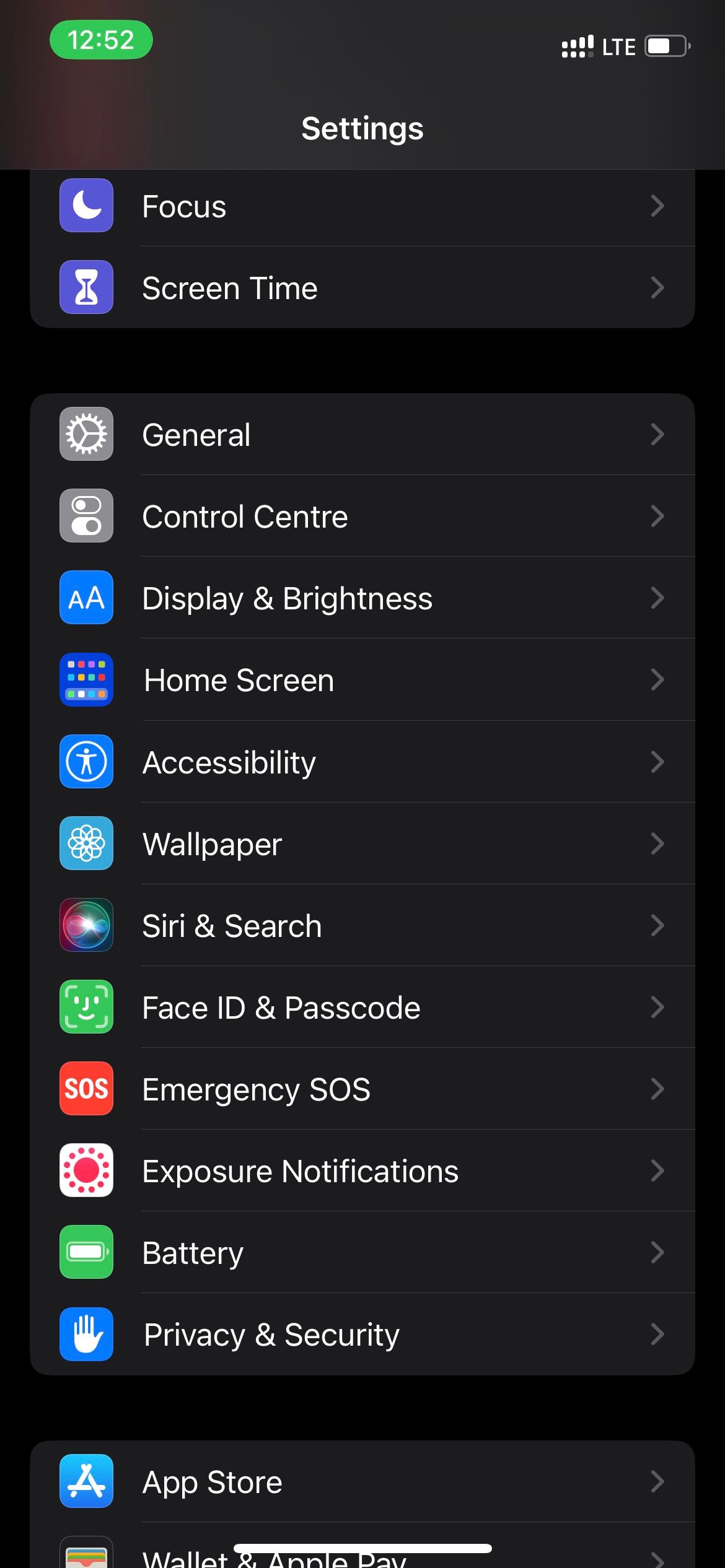
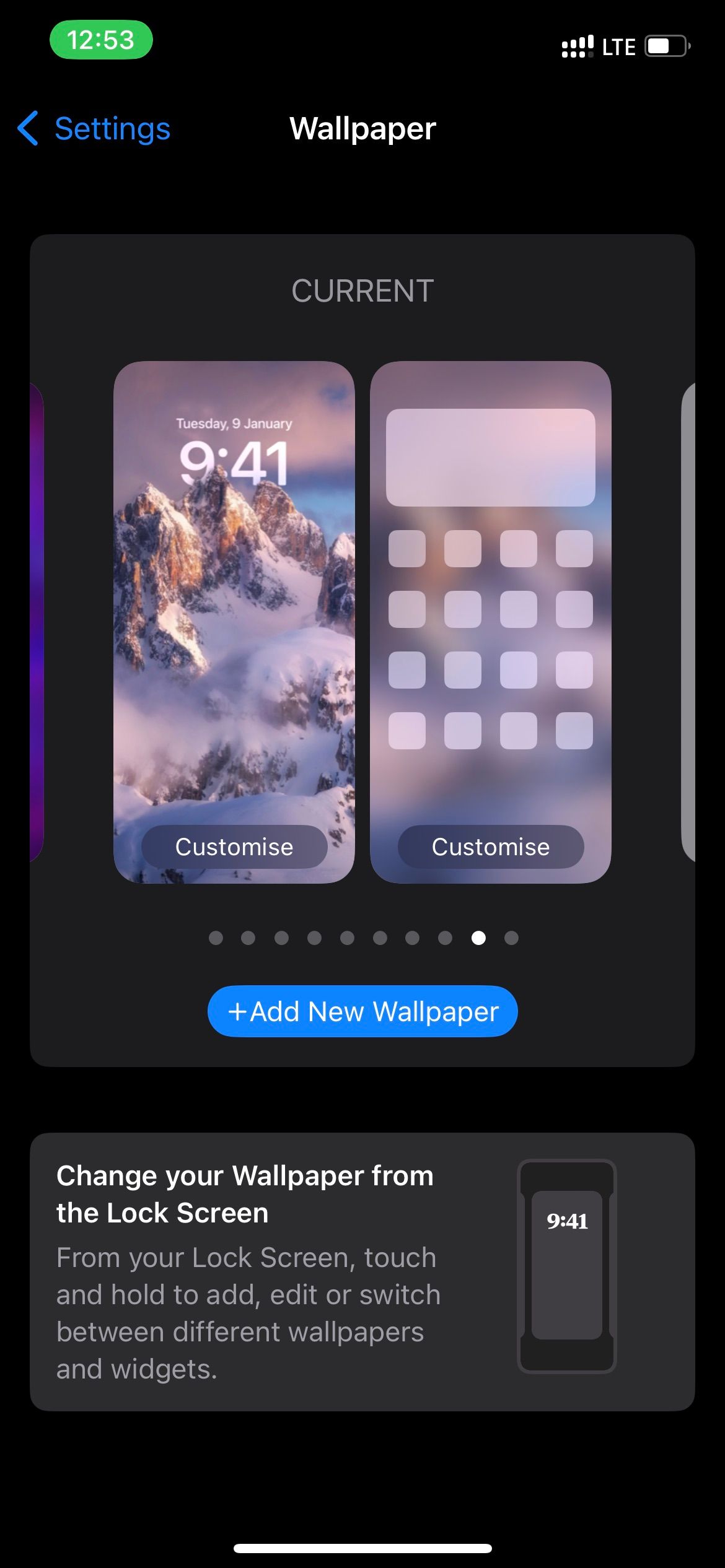
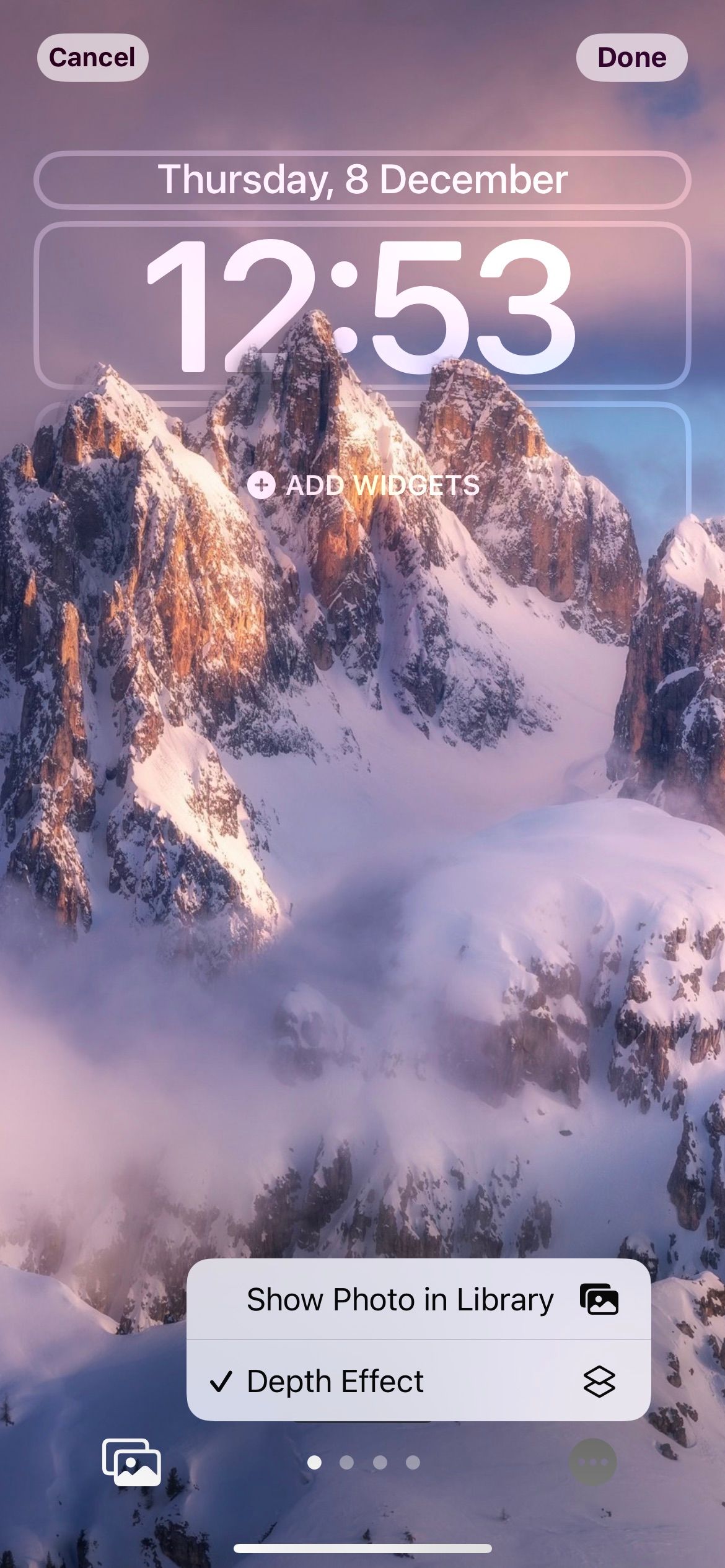
يجب أن يعمل تأثير العمق على خلفية شاشة قفل جهاز iPhone الخاص بك إذا قمت بتعطيله من قبل.
3. إزالة أدوات شاشة القفل
تعد أدوات شاشة القفل أيضًا جزءًا من الميزات الجديدة في iOS 16. إذا قمت بوضع أي أدوات على شاشة القفل، فلن يعمل تأثير العمق. يبدو أن هذا خطأ يرتكبه العديد من مستخدمي iOS 16. سيتعين عليك إزالة الأدوات من شاشة القفل وإليك الطريقة:
افتح تطبيق الإعدادات. انتقل إلى ورق الحائط وحدد تخصيص ضمن شاشة القفل. اضغط على أي عنصر واجهة مستخدم ثم أيقونة الناقص (-) لإزالة عنصر واجهة المستخدم على شاشة القفل. اضغط على "تم" بمجرد إزالة جميع أدوات شاشة القفل.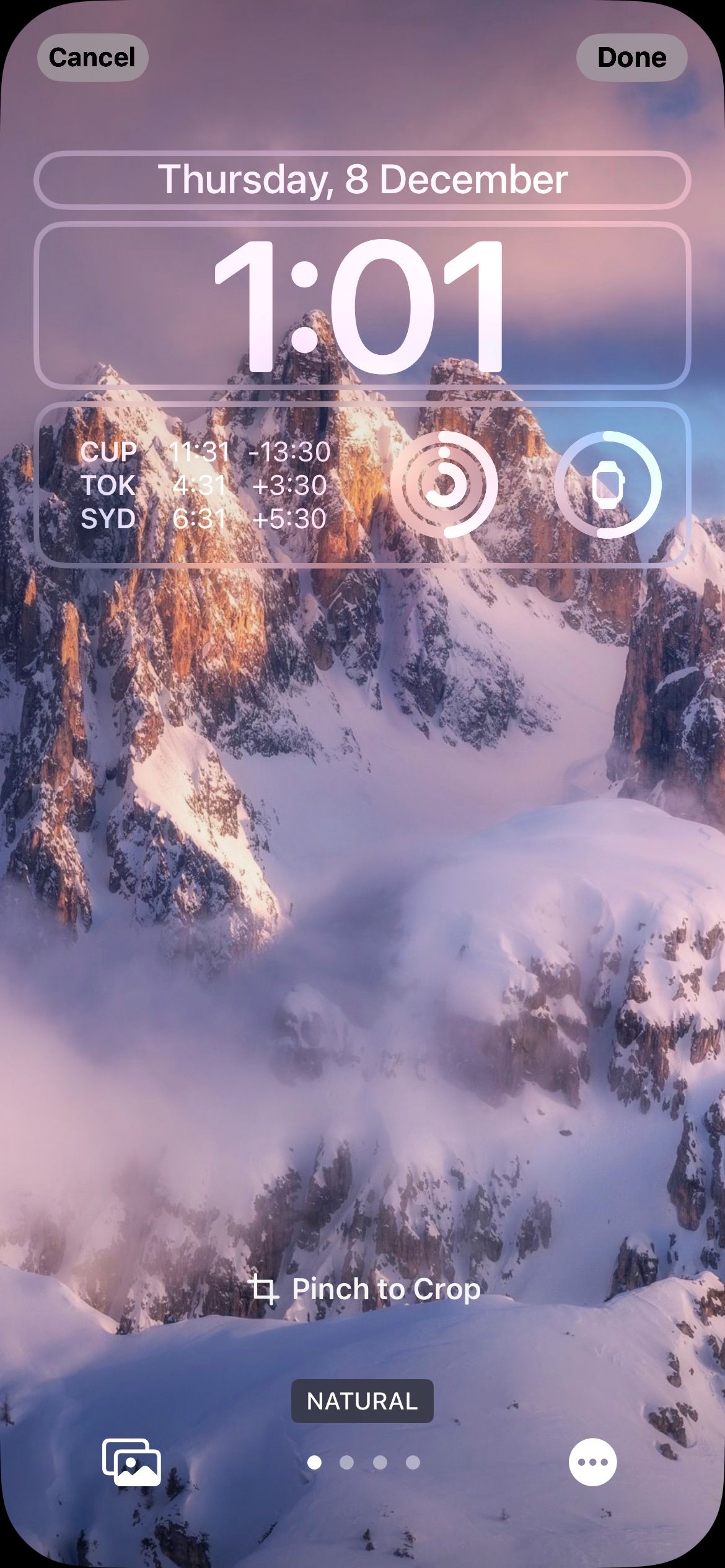
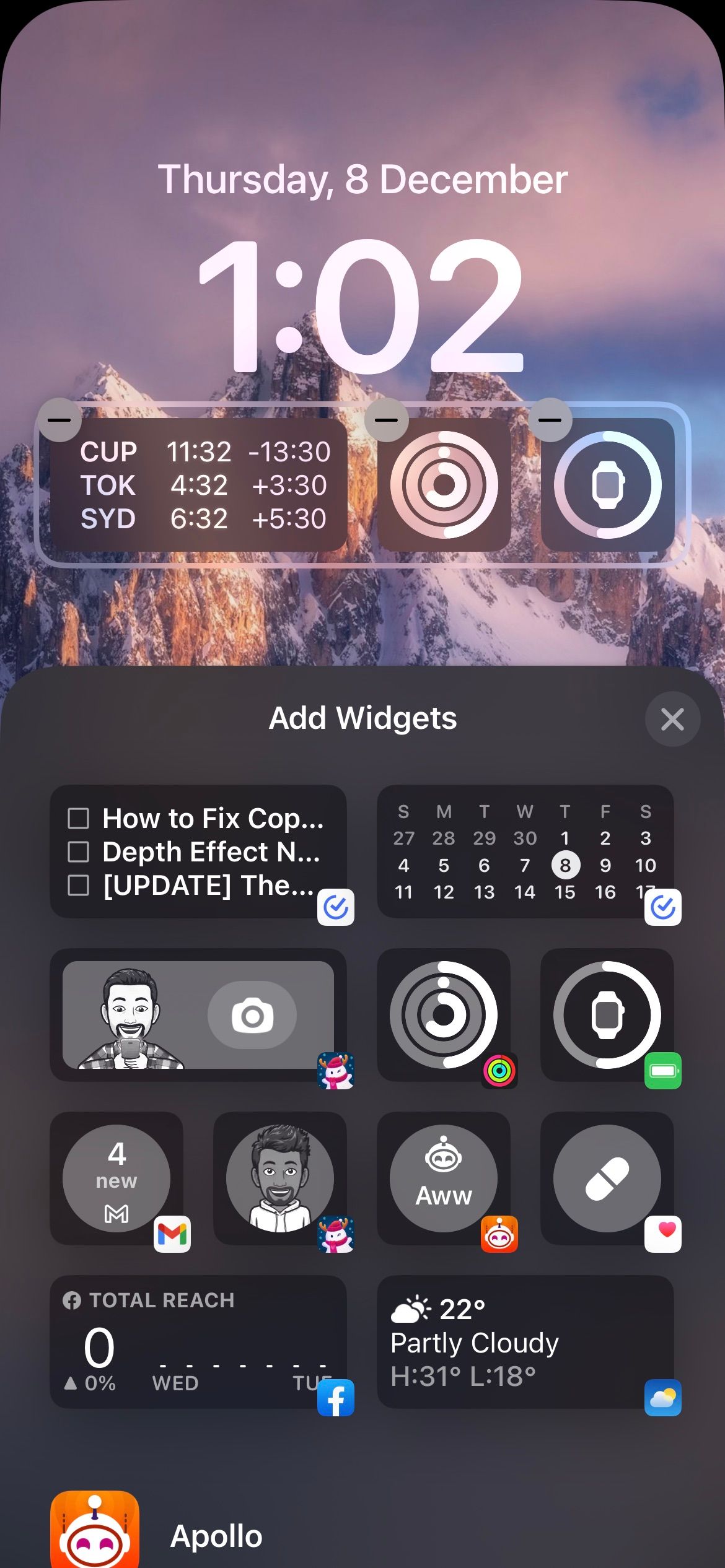

يجب أن تؤدي إزالة أدوات شاشة القفل إلى تمكين ميزة Depth Effect تلقائيًا. إذا لم يكن الأمر كذلك، فاسمح بخيار Depth Effect من شاشة القفل.
4. جرب خلفية شاشة قفل مختلفة
ستحتاج إلى خلفية ذات موضوع يمكنه الوصول إلى الساعة على شاشة القفل. أيضًا، يجب أن تتمتع خلفية الشاشة بدقة مقبولة حتى تعمل ميزة Depth Effect.
قد لا تعمل بعض الخلفيات، حتى مع موضوع بارز وواضح في المقدمة، مع تأثير العمق. في مثل هذه الحالات، من الأفضل التبديل إلى خلفية مختلفة.
ومع ذلك، إذا كنت تريد الالتزام بخلفية الشاشة الحالية، فيجب عليك إجراء بعض التغييرات. يمكنك استخدام الأدوات المتاحة عبر الإنترنت لطمس أجزاء من الصورة، وخاصة الخلفية، لجعل المقدمة أكثر بروزًا.
حاول تعيين خلفية الشاشة المعدلة، ومن المفترض أن يبدأ تأثير العمق في العمل الآن. إذا لم يكن الأمر كذلك، يجب عليك التبديل إلى خلفية مختلفة.
بدلاً من ذلك، يمكنك البحث في Google عن بعض خلفيات Depth Effect المذهلة. ومع ذلك، تحقق من مجتمع r/deepeffectwallpaper Reddit للحصول على بعض الخلفيات المؤكدة التي تعمل مع Depth Effect.
5. تحقق من تنسيق ملف الخلفية
لسبب ما، لا تعمل ميزة Depth Effect في iOS بشكل جيد مع تنسيقات PNG. وهو يدعم حاليًا تنسيقات JPEG وHEIC فقط دون أي مشاكل. إذا كنت لا تعرف كيفية التحقق من تنسيق ملف الخلفية، فاتبع هذه التعليمات:
افتح تطبيق الصور على جهاز iPhone الخاص بك. حدد الصورة التي تريد التحقق من تنسيق الملف الخاص بها. اضغط على زر المعلومات (i) في الأسفل أو اسحب لأعلى على الصورة.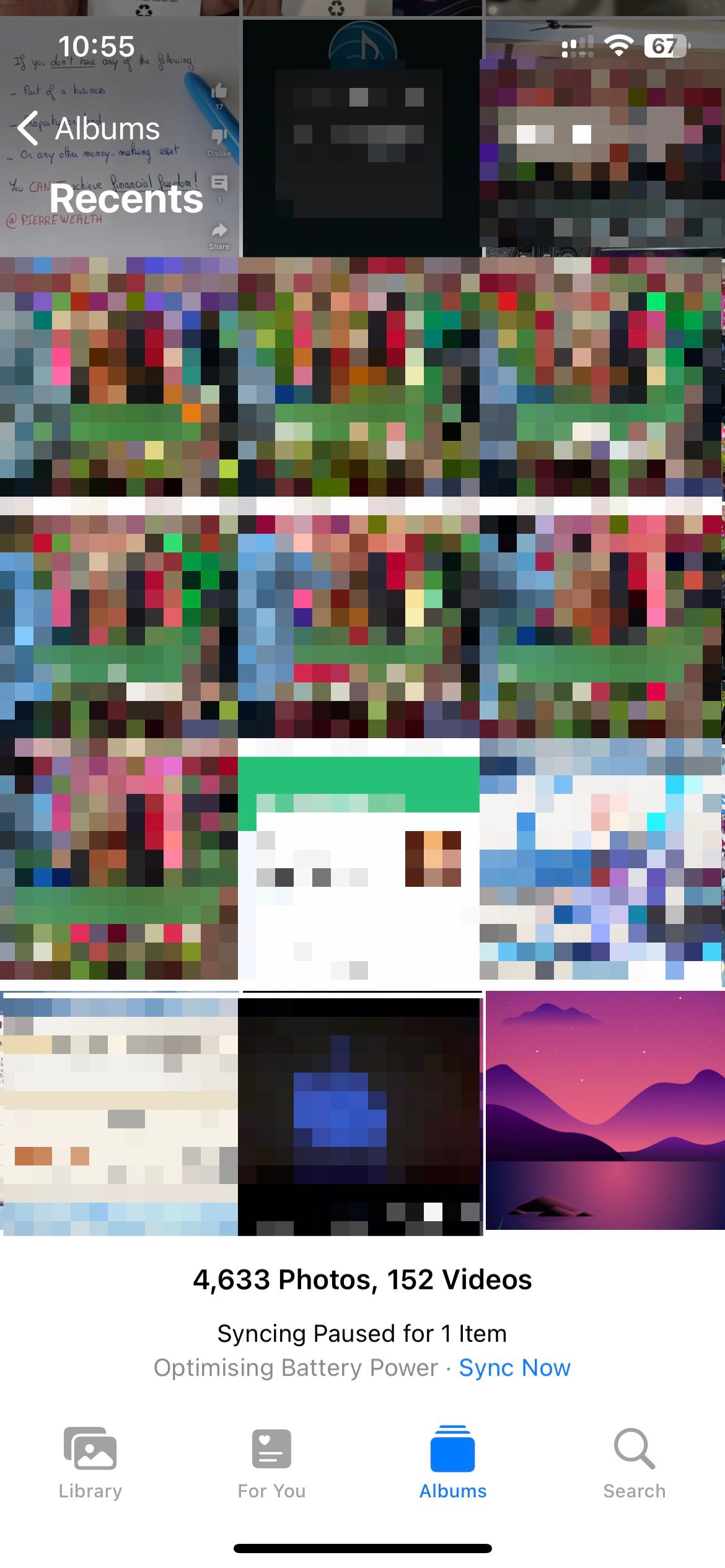
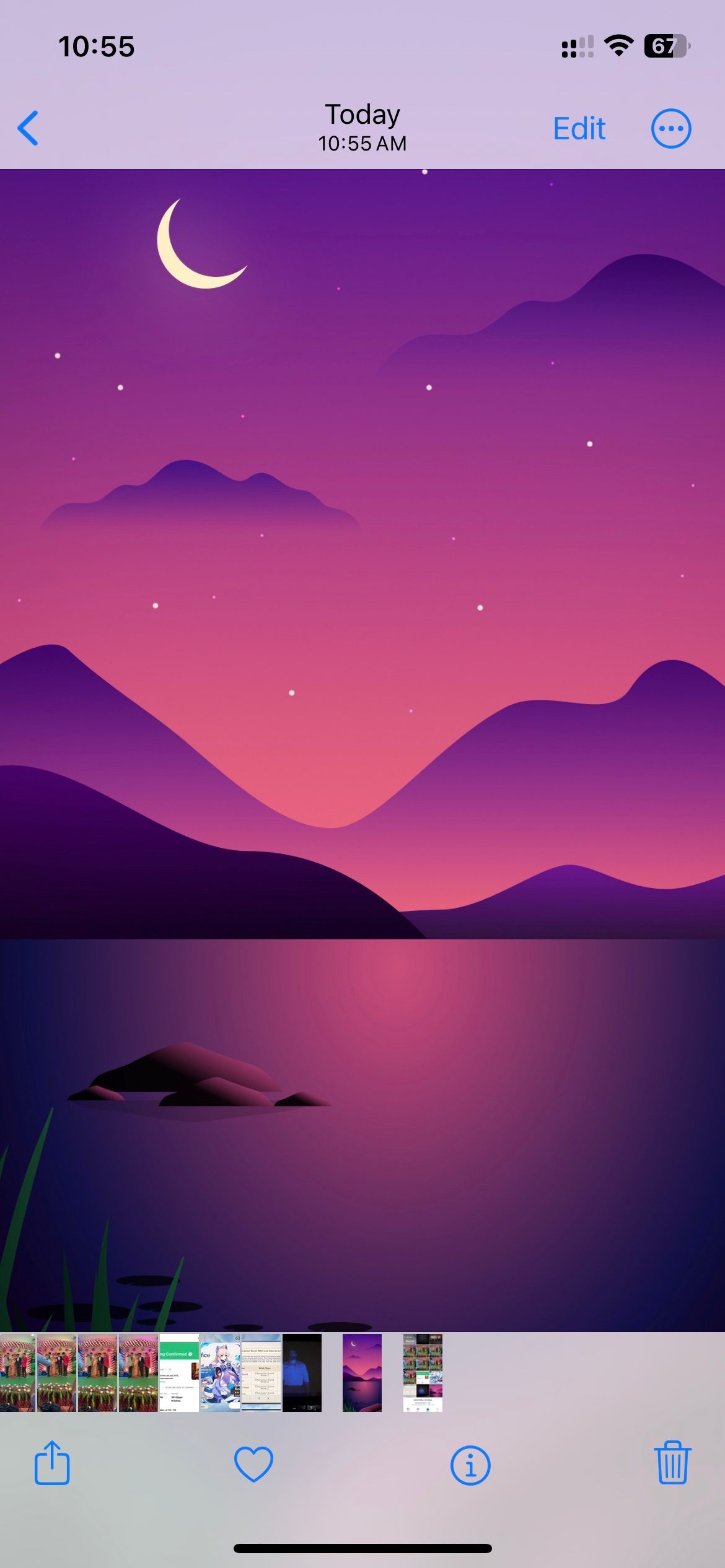
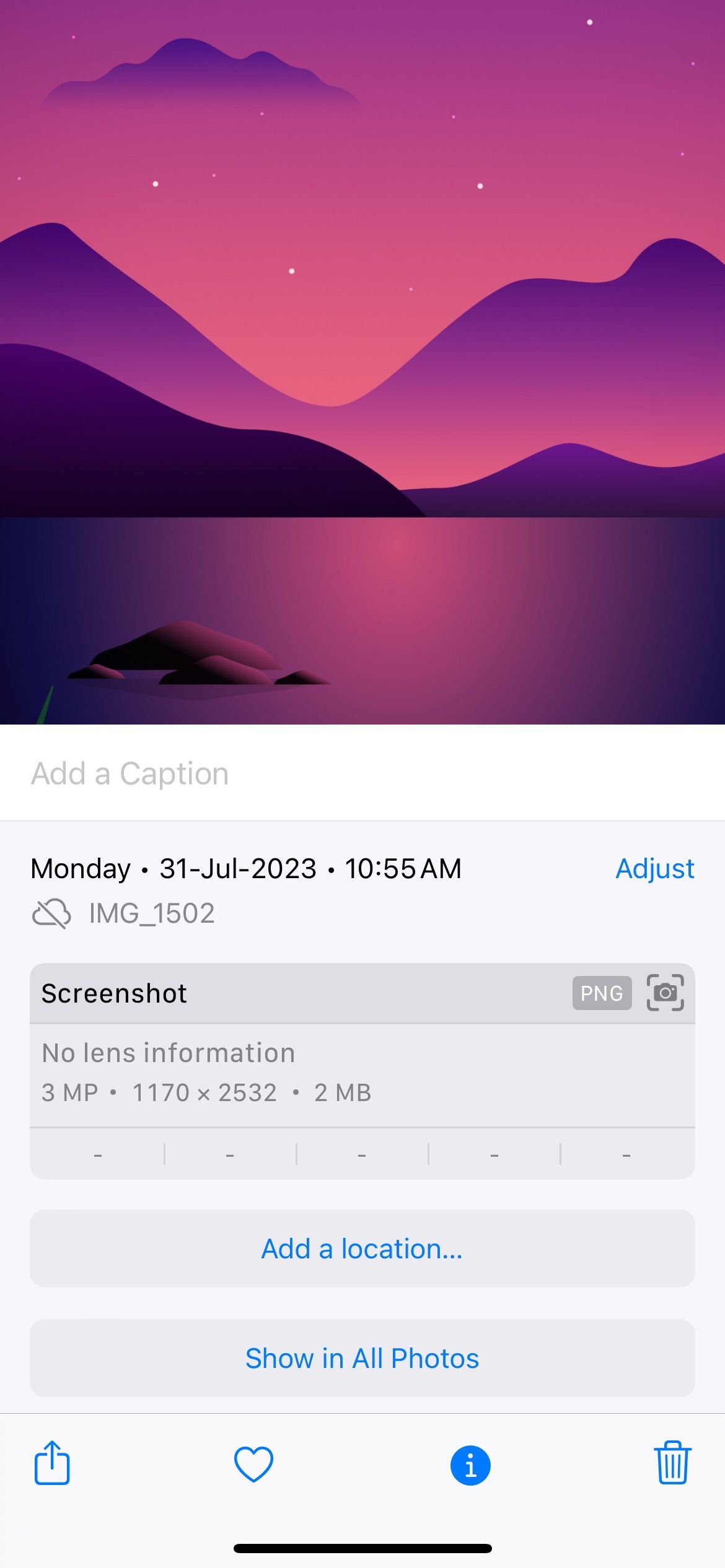
ستجد تنسيق الملف بجوار البيانات الوصفية للصورة مباشرةً ضمن خيار الضبط. إذا كنت ترى PNG كتنسيق الملف، فإن تحويل صورة PNG إلى JPG على جهاز iPhone الخاص بك سيكون مثاليًا.
6. تغيير موضع موضوع الخلفية
يجب أن تتحول خلفية الشاشة تلقائيًا إلى تأثير العمق بمجرد اختيار خلفية الشاشة المناسبة. ومع ذلك، لا يعمل الأمر دائمًا بهذه الطريقة. قد يفشل نظام iOS في فصل المقدمة عن الخلفية، نظرًا لأنها خوارزمية ذكاء اصطناعي.
في بعض الأحيان، ستحتاج إلى تغيير موضع خلفية الشاشة بعناية حتى يعمل تأثير العمق. إليك كيفية نقل خلفية شاشة القفل الحالية:
افتح الإعدادات على جهاز iPhone الخاص بك. انتقل إلى ورق الحائط ثم قم بالتخصيص ضمن خلفية شاشة القفل. اسحب الخلفية بإصبعين ببطء حتى تصبح أسفل ساعة شاشة القفل مباشرة.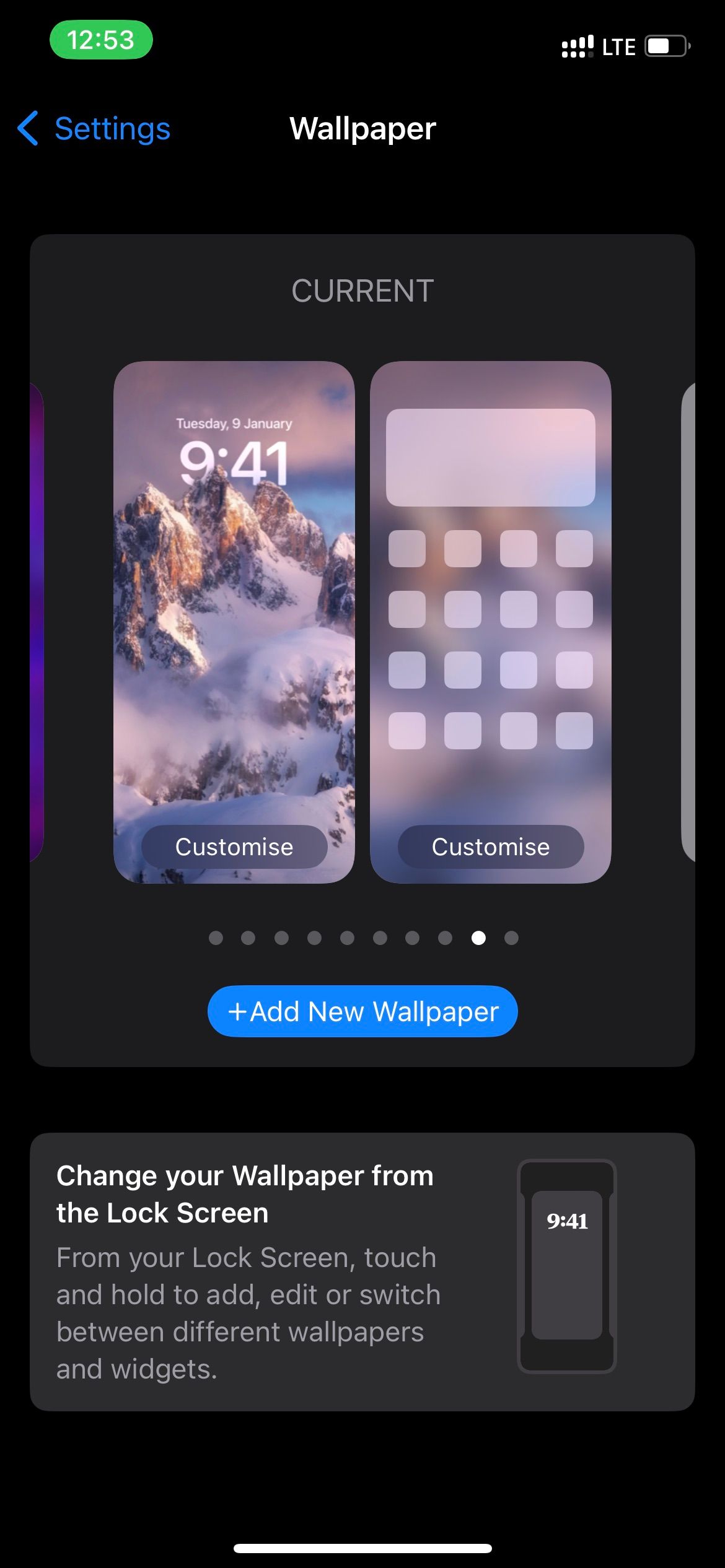
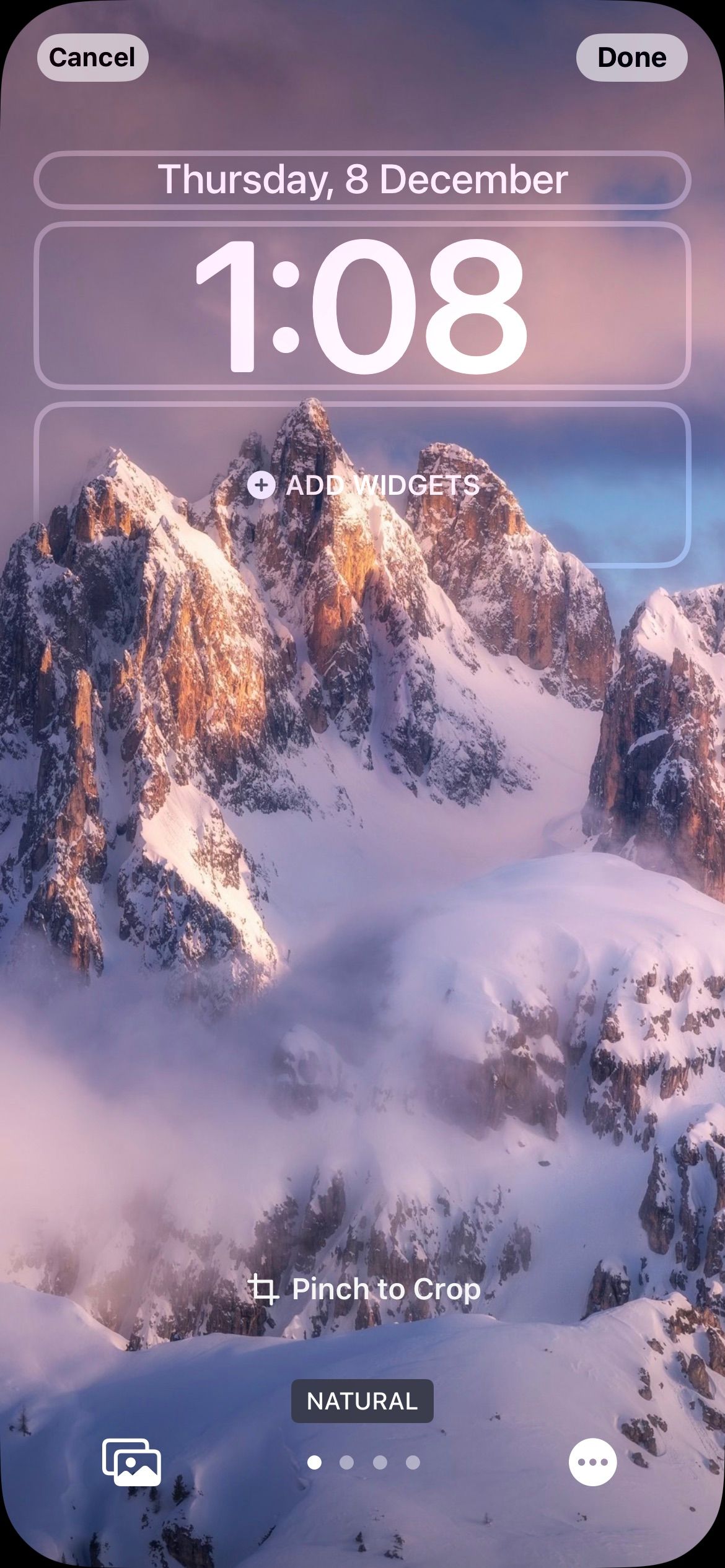
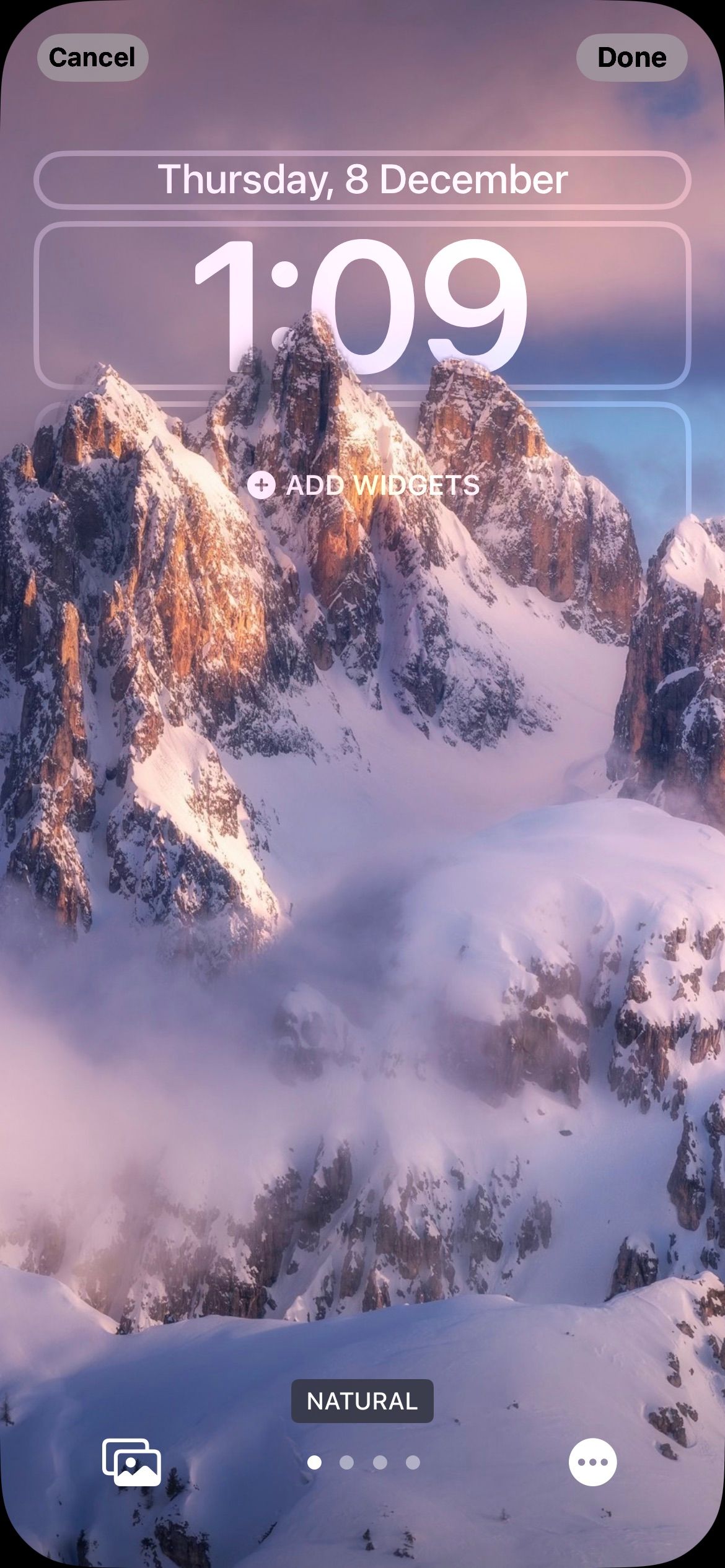
ونتيجة لذلك، يجب أن يبدأ تأثير العمق في العمل من تلقاء نفسه. إذا لم يكن الأمر كذلك، فسيتعين عليك البحث عن خلفية أفضل لـ Depth Effect.
7. أعد تشغيل جهاز iPhone الخاص بك
إعادة التشغيل أو إعادة التشغيل هي أفضل طريقة لإصلاح خطأ برمجي على أي جهاز. كملاذ أخير، يجب عليك إعادة تشغيل جهاز iPhone الخاص بك لمعرفة ما إذا كان يعمل على حل المشكلة. لحسن الحظ، هناك طرق لإعادة تشغيل جهاز iPhone الخاص بك، حتى لو كانت الأزرار لا تعمل.
بعد إعادة تشغيل جهاز iPhone الخاص بك، من المفترض أن يعمل Depth Effect بشكل مثالي. إذا لم يعمل الأمر بعد، فإن تجربة خلفيات مختلفة هو خيارك الأفضل.
استخدم تأثير العمق على جهاز iPhone الخاص بك دون مشاكل
نأمل أن تحصل أخيرًا على تأثير العمق للعمل مع خلفية شاشة iPhone الخاصة بك. إنها طريقة ممتازة لإعادة تعريف شاشة القفل الخاصة بك، مما يجعلها فريدة لأجهزة iPhone. علاوة على ذلك، يعمل Depth Effect مع تنسيقات ومرشحات صور متعددة.
ومع ذلك، فهو ليس مثاليًا لأنه في المراحل الأولية وقد يواجه مثل هذه المشكلات لبعض الوقت. لذلك، يجب عليك التأكد من أنك اخترت خلفية الشاشة المناسبة لـ Depth Effect.
إلى جانب الميزات البارزة مثل تخصيص شاشة القفل، قدم iOS 16 أيضًا بعض الميزات الرائعة التي لن تجدها إلا إذا تعمقت قليلاً.
-
 القرص الصلب الخارجي يبطئ جهاز الكمبيوتر؟ إصلاحه بسهولة الآن!إذا كان محرك الأقراص الصلبة الخارجي الخاص بك يبطئ جهاز الكمبيوتر، فسوف تتأثر كفاءة عملك أو تجربتك الترفيهية بشكل كبير. يقدم هذا البرنامج التعليمي الخ...برنامج تعليمي تم النشر بتاريخ 2024-12-23
القرص الصلب الخارجي يبطئ جهاز الكمبيوتر؟ إصلاحه بسهولة الآن!إذا كان محرك الأقراص الصلبة الخارجي الخاص بك يبطئ جهاز الكمبيوتر، فسوف تتأثر كفاءة عملك أو تجربتك الترفيهية بشكل كبير. يقدم هذا البرنامج التعليمي الخ...برنامج تعليمي تم النشر بتاريخ 2024-12-23 -
 كيفية إصلاح التعطل الأرضي على جهاز الكمبيوتر: إليك الدليل الكاملتعد لعبة Grounded من بين ألعاب مغامرات البقاء الأكثر شهرة. على الرغم من أن اللعبة توفر تجربة لعب سلسة، إلا أن لاعبي الكمبيوتر الشخصي قد يواجهون مشكلات...برنامج تعليمي تم النشر بتاريخ 2024-12-22
كيفية إصلاح التعطل الأرضي على جهاز الكمبيوتر: إليك الدليل الكاملتعد لعبة Grounded من بين ألعاب مغامرات البقاء الأكثر شهرة. على الرغم من أن اللعبة توفر تجربة لعب سلسة، إلا أن لاعبي الكمبيوتر الشخصي قد يواجهون مشكلات...برنامج تعليمي تم النشر بتاريخ 2024-12-22 -
 CS2 غير قادر على تحميل محرك الوحدة 2؟ إليك بعض الإصلاحاتتعد لعبة Counter-Strike 2 لعبة شائعة يلعبها العديد من اللاعبين. هل أنت واحد منهم؟ إذا كنت كذلك، فقد تواجه أحيانًا بعض الأخطاء مثل عدم قدرة CS2 على تح...برنامج تعليمي تم النشر بتاريخ 2024-12-12
CS2 غير قادر على تحميل محرك الوحدة 2؟ إليك بعض الإصلاحاتتعد لعبة Counter-Strike 2 لعبة شائعة يلعبها العديد من اللاعبين. هل أنت واحد منهم؟ إذا كنت كذلك، فقد تواجه أحيانًا بعض الأخطاء مثل عدم قدرة CS2 على تح...برنامج تعليمي تم النشر بتاريخ 2024-12-12 -
 تقوم الطابعة بطباعة مستندات نصف صفحة: 6 إصلاحات سهلةRead our disclosure page to find out how can you help MSPoweruser sustain the editorial team Read more ...برنامج تعليمي تم النشر بتاريخ 2024-11-25
تقوم الطابعة بطباعة مستندات نصف صفحة: 6 إصلاحات سهلةRead our disclosure page to find out how can you help MSPoweruser sustain the editorial team Read more ...برنامج تعليمي تم النشر بتاريخ 2024-11-25 -
 منفذ HDMI لا يعمل على نظام التشغيل Windows 11 - 5 حلول بسيطةاقرأ صفحة الكشف الخاصة بنا لمعرفة كيف يمكنك مساعدة MSPoweruser في الحفاظ على فريق التحرير اقرأ المزيد ...برنامج تعليمي تم النشر بتاريخ 2024-11-25
منفذ HDMI لا يعمل على نظام التشغيل Windows 11 - 5 حلول بسيطةاقرأ صفحة الكشف الخاصة بنا لمعرفة كيف يمكنك مساعدة MSPoweruser في الحفاظ على فريق التحرير اقرأ المزيد ...برنامج تعليمي تم النشر بتاريخ 2024-11-25 -
 يستمر مستكشف الملفات في التعطل على نظام التشغيل Windows 10 - وإليك كيفية إصلاحهاقرأ صفحة الكشف الخاصة بنا لمعرفة كيف يمكنك مساعدة MSPoweruser في الحفاظ على فريق التحرير اقرأ المزيد ...برنامج تعليمي تم النشر بتاريخ 2024-11-25
يستمر مستكشف الملفات في التعطل على نظام التشغيل Windows 10 - وإليك كيفية إصلاحهاقرأ صفحة الكشف الخاصة بنا لمعرفة كيف يمكنك مساعدة MSPoweruser في الحفاظ على فريق التحرير اقرأ المزيد ...برنامج تعليمي تم النشر بتاريخ 2024-11-25 -
 انستغرام متخلفة؟ 6 طرق لإصلاحها على أجهزة Android وiOSفي بعض الأحيان تكون أبسط الحلول هي كل ما تحتاجه. إذا كان Instagram متخلفًا، فما عليك سوى إغلاقه وإعادة فتحه. سواء كان لديك جهاز iPhone أو Android، يم...برنامج تعليمي تم النشر بتاريخ 2024-11-25
انستغرام متخلفة؟ 6 طرق لإصلاحها على أجهزة Android وiOSفي بعض الأحيان تكون أبسط الحلول هي كل ما تحتاجه. إذا كان Instagram متخلفًا، فما عليك سوى إغلاقه وإعادة فتحه. سواء كان لديك جهاز iPhone أو Android، يم...برنامج تعليمي تم النشر بتاريخ 2024-11-25 -
 كيفية إصلاح سجل الحافظة المكسور في نظام التشغيل Windows 11يعد سجل الحافظة ميزة مفيدة في نظام التشغيل Windows، حيث يتيح لك عرض أجزاء من المحتوى الذي قمت بنسخه في الماضي والوصول إليه، مثل النصوص والصور. لسوء ا...برنامج تعليمي تم النشر بتاريخ 2024-11-22
كيفية إصلاح سجل الحافظة المكسور في نظام التشغيل Windows 11يعد سجل الحافظة ميزة مفيدة في نظام التشغيل Windows، حيث يتيح لك عرض أجزاء من المحتوى الذي قمت بنسخه في الماضي والوصول إليه، مثل النصوص والصور. لسوء ا...برنامج تعليمي تم النشر بتاريخ 2024-11-22 -
 5 إصلاحات لخطأ Microsoft في حظر وحدات الماكرو في Excel لنظام التشغيل Windowsالإصلاح 1: إلغاء حظر الملف قد يقوم Microsoft Excel بحظر وحدات الماكرو لجدول بيانات إذا حصلت عليها من كمبيوتر آخر أو من الإنترنت. إذا كان الأمر كذلك، ف...برنامج تعليمي تم النشر بتاريخ 2024-11-19
5 إصلاحات لخطأ Microsoft في حظر وحدات الماكرو في Excel لنظام التشغيل Windowsالإصلاح 1: إلغاء حظر الملف قد يقوم Microsoft Excel بحظر وحدات الماكرو لجدول بيانات إذا حصلت عليها من كمبيوتر آخر أو من الإنترنت. إذا كان الأمر كذلك، ف...برنامج تعليمي تم النشر بتاريخ 2024-11-19 -
 هل تتحطم لعبة Planet Coaster 2 أم لا يتم إطلاقها؟ هنا دليلمن المحتمل أنك سمعت عن Planet Coaster 2 إذا كنت من محبي الألعاب. إذا استمرت لعبة Planet Coaster 2 في التعطل أثناء تشغيلها، فكيف يمكنك حل المشكلة؟ إذا ...برنامج تعليمي تم النشر بتاريخ 2024-11-18
هل تتحطم لعبة Planet Coaster 2 أم لا يتم إطلاقها؟ هنا دليلمن المحتمل أنك سمعت عن Planet Coaster 2 إذا كنت من محبي الألعاب. إذا استمرت لعبة Planet Coaster 2 في التعطل أثناء تشغيلها، فكيف يمكنك حل المشكلة؟ إذا ...برنامج تعليمي تم النشر بتاريخ 2024-11-18 -
 كيفية إصلاح خطأ OOBELANGUAGE على نظام التشغيل Windows؟ دليل الإصلاحعند محاولة إعداد Windows 11/10، قد تواجه الخطأ "حدث خطأ ما" في OOBELANGUAGE عند تحديد اللغة. يمكن أن تؤثر هذه المشكلة بشكل كبير على كيفية إع...برنامج تعليمي تم النشر بتاريخ 2024-11-18
كيفية إصلاح خطأ OOBELANGUAGE على نظام التشغيل Windows؟ دليل الإصلاحعند محاولة إعداد Windows 11/10، قد تواجه الخطأ "حدث خطأ ما" في OOBELANGUAGE عند تحديد اللغة. يمكن أن تؤثر هذه المشكلة بشكل كبير على كيفية إع...برنامج تعليمي تم النشر بتاريخ 2024-11-18 -
 لا تستطيع رؤية الصور على رسائل iPhone الخاصة بك؟ إليك كيفية إصلاحهاهل لا يقوم تطبيق الرسائل على جهاز iPhone الخاص بك بتحميل الصور التي تلقيتها عبر iMessage أو MMS؟ هذه مشكلة شائعة إلى حد ما، ولكن من السهل جدًا حلها. ...برنامج تعليمي تم النشر بتاريخ 2024-11-18
لا تستطيع رؤية الصور على رسائل iPhone الخاصة بك؟ إليك كيفية إصلاحهاهل لا يقوم تطبيق الرسائل على جهاز iPhone الخاص بك بتحميل الصور التي تلقيتها عبر iMessage أو MMS؟ هذه مشكلة شائعة إلى حد ما، ولكن من السهل جدًا حلها. ...برنامج تعليمي تم النشر بتاريخ 2024-11-18 -
 لقد قمت بتغيير إعدادات Windows 11 العشرة هذه لزيادة عمر بطارية الكمبيوتر المحمول إلى الحد الأقصىتتدهور بطاريات الكمبيوتر المحمول بمرور الوقت وتفقد قدرتها، مما يؤدي إلى تقليل وقت التشغيل. لقد واجهت نفس الموقف مع جهاز الكمبيوتر المحمول ASUS الخاص ...برنامج تعليمي تم النشر بتاريخ 2024-11-17
لقد قمت بتغيير إعدادات Windows 11 العشرة هذه لزيادة عمر بطارية الكمبيوتر المحمول إلى الحد الأقصىتتدهور بطاريات الكمبيوتر المحمول بمرور الوقت وتفقد قدرتها، مما يؤدي إلى تقليل وقت التشغيل. لقد واجهت نفس الموقف مع جهاز الكمبيوتر المحمول ASUS الخاص ...برنامج تعليمي تم النشر بتاريخ 2024-11-17 -
 كيفية تعطيل كلمة المرور بعد النوم على نظام التشغيل Windows 11؟ 4 طرق!افتراضيًا، يطلب Windows من المستخدمين تسجيل الدخول مرة أخرى باستخدام كلمة مرور الكمبيوتر بعد الاستيقاظ من وضع السكون. بعض مستخدمي Windows 11 لا يريدون...برنامج تعليمي تم النشر بتاريخ 2024-11-17
كيفية تعطيل كلمة المرور بعد النوم على نظام التشغيل Windows 11؟ 4 طرق!افتراضيًا، يطلب Windows من المستخدمين تسجيل الدخول مرة أخرى باستخدام كلمة مرور الكمبيوتر بعد الاستيقاظ من وضع السكون. بعض مستخدمي Windows 11 لا يريدون...برنامج تعليمي تم النشر بتاريخ 2024-11-17 -
 كيفية إصلاح خطأ غير مدعوم في الصورة المقيدة: 4 طرق فعالةقد تكون تجربة الخطأ غير المدعوم للصورة المقيدة على جهاز الكمبيوتر الشخصي الذي يعمل بنظام Windows أمرًا مزعجًا ومحبطًا للغاية أثناء العمل أو اللعب. كيف...برنامج تعليمي تم النشر بتاريخ 2024-11-17
كيفية إصلاح خطأ غير مدعوم في الصورة المقيدة: 4 طرق فعالةقد تكون تجربة الخطأ غير المدعوم للصورة المقيدة على جهاز الكمبيوتر الشخصي الذي يعمل بنظام Windows أمرًا مزعجًا ومحبطًا للغاية أثناء العمل أو اللعب. كيف...برنامج تعليمي تم النشر بتاريخ 2024-11-17
دراسة اللغة الصينية
- 1 كيف تقول "المشي" باللغة الصينية؟ 走路 نطق الصينية، 走路 تعلم اللغة الصينية
- 2 كيف تقول "استقل طائرة" بالصينية؟ 坐飞机 نطق الصينية، 坐飞机 تعلم اللغة الصينية
- 3 كيف تقول "استقل القطار" بالصينية؟ 坐火车 نطق الصينية، 坐火车 تعلم اللغة الصينية
- 4 كيف تقول "استقل الحافلة" باللغة الصينية؟ 坐车 نطق الصينية، 坐车 تعلم اللغة الصينية
- 5 كيف أقول القيادة باللغة الصينية؟ 开车 نطق الصينية، 开车 تعلم اللغة الصينية
- 6 كيف تقول السباحة باللغة الصينية؟ 游泳 نطق الصينية، 游泳 تعلم اللغة الصينية
- 7 كيف يمكنك أن تقول ركوب الدراجة باللغة الصينية؟ 骑自行车 نطق الصينية، 骑自行车 تعلم اللغة الصينية
- 8 كيف تقول مرحبا باللغة الصينية؟ # نطق اللغة الصينية، # تعلّم اللغة الصينية
- 9 كيف تقول شكرا باللغة الصينية؟ # نطق اللغة الصينية، # تعلّم اللغة الصينية
- 10 How to say goodbye in Chinese? 再见Chinese pronunciation, 再见Chinese learning

























